
发布时间:2022-08-25 来源:win7旗舰版 浏览量:
进入华硕主板BIOS设置界面看了一下,有网友表示看得眼花缭乱,更别提什么设置华硕bios了其实你们只要有耐心跟决心,就没什么不可能的,现在小编就来说说华硕bios的设置过程吧。
在遇到蓝屏或死机的情况下,人们只需要轻轻一点手中的鼠标即可完成对主板BIOS的设置,非常便捷实用.所以不知道怎么设置华硕bios,这里有套教程,推荐大家使用这套教程去操作。
华硕bios设置图解
按下主机电源按钮,立即按DEL键进入CMOS设置(同型号主板进入方式不同,可根据页面提示操作)
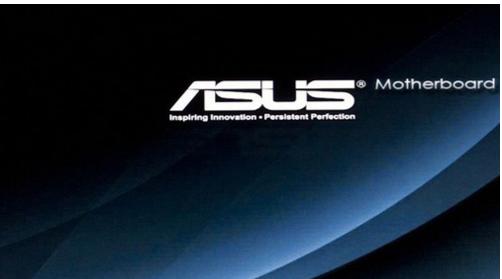
华硕图解详情(1)
通过右上角的语言栏进行设置,设置成简体中文。

华硕图解详情(2)
如需要保留画面,可在电脑上插入U盘,按F12保留当前页面图片
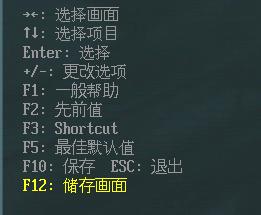
华硕图解详情(3)
可以看到当机主板基本的状态

华硕图解详情(4)
在“启动顺序”栏,用鼠标拖动可改变启动选项。
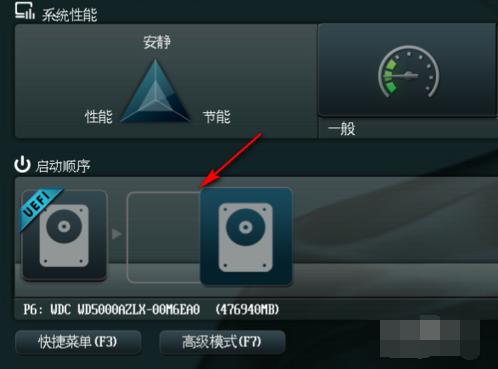
华硕图解详情(5)
可将UEFI调至第一位置

华硕图解详情(6)
点击“高级模式(F7)”,在弹出的对话框中点击“确定”。
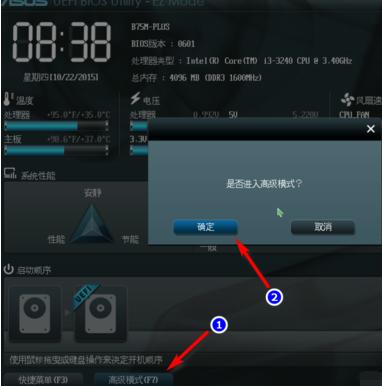
华硕图解详情(7)
进入“高级选项”中,根据BIOS的版本定期进行升级。

华硕图解详情(8)
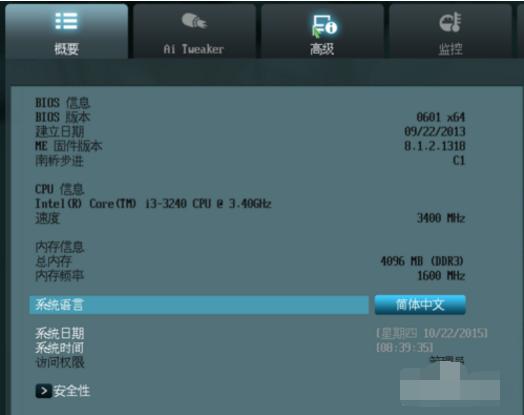
华硕图解详情(9)
可以点击“高级电源管理(APM)”选项,设置电脑的定时开机功能。
进入后,开启由RTC唤醒。
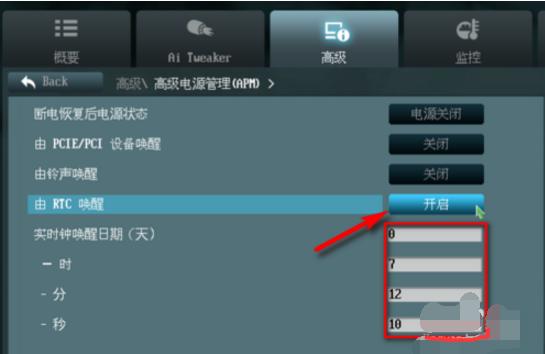
华硕图解详情(10)
如果要更改硬盘的模式,在高级选项的“SATA设置”操作即可。
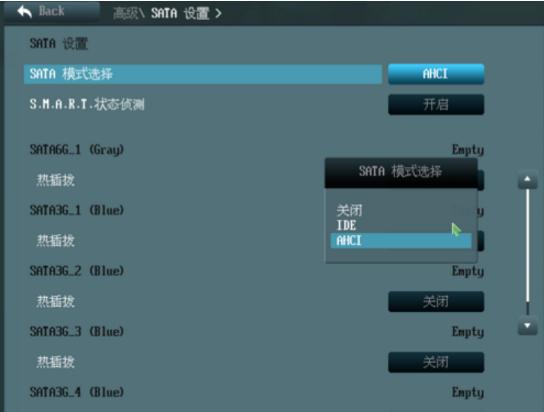
华硕图解详情(11)
在高级“的USB设置”中,根据需要开机USB模式。
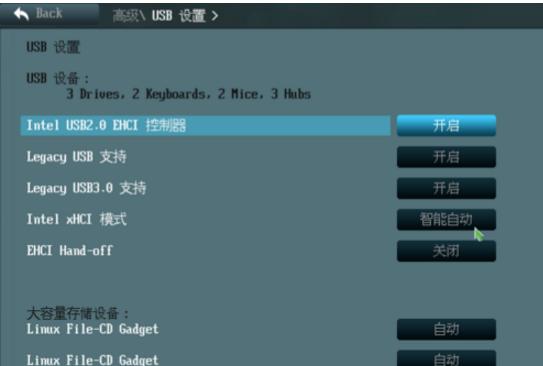
华硕图解详情(12)
在“监控'中,BIOS可以时时侦测主板的温度、风扇转速等情况。
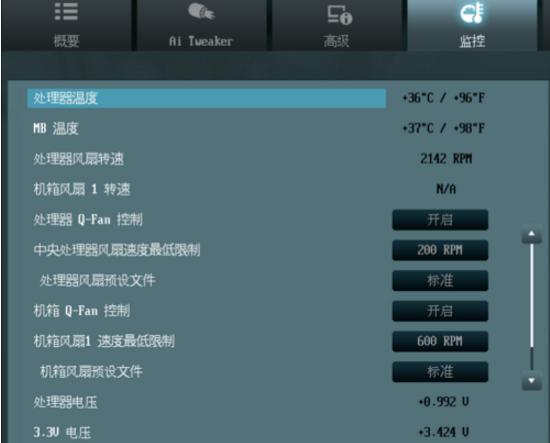
华硕图解详情(13)
在启动一项,可以设置主板的开机启动速度、USB键盘/鼠标的支持等。
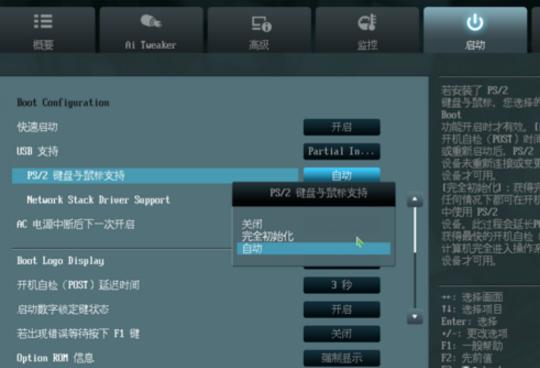
华硕图解详情(14)
以上就是华硕bios设置图解了,有收获吗?
Ubuntu 每年发布两个版本,目前最新正式版版本也升到了 16.04,Ubuntu 16.04
使用U盘存储文件发现系统不给显示移动盘,怎么样才能打开移动盘显示内容呢?使用360u盘小助手便可以
害怕在装系统的时候有病毒破坏程序安装,导致安装失败?使用大白菜u盘装系统就可以避免。u盘装系统时U
u盘安装系统是目前最简单、最安全、最实用的系统安装方法,满足绝大部分用户的基本需求,但是设置uef
本站发布的ghost系统仅为个人学习测试使用,请在下载后24小时内删除,不得用于任何商业用途,否则后果自负,请支持购买微软正版软件!
如侵犯到您的权益,请及时通知我们,我们会及时处理。Copyright @ 2018 斗俩下载站(http://www.doulia.cn) 版权所有 xml地图 邮箱: